Играње са подацима је лако ако сте адекватно вешти у Екцел-у. На овом блогу ћемо вас образовати како да направите падајућу листу у Екцел-у. Падајуће листе помажу корисницима да лако изаберу једну вредност са листе ставки у табели. У великој мери коришћене у дизајну графичких корисничких интерфејса, падајуће листе такође играју важну улогу у веб дизајну.
У Екцел-у се падајуће листе могу лако креирати уз помоћ функције Валидације података. Погледајмо детаљно како се ова функција може користити за креирање падајуће листе у Екцел-у ручно.
Како додати падајућу листу у Екцел:
Примена функције валидације података
- У програму Екцел можете да отворите нову табелу и унесете ставке у опсег ћелија које желите да прикаже падајућа листа.
- Такође можете изабрати да конвертујете своју листу у табелу тако што ћете изабрати опсег ћелија, а затим притиснути Цтрл + Т заједно.
- Затим можете да изаберете ћелију у којој падајућа листа треба да ступи на снагу.
- Затим можете да одете на картицу Подаци на траци (која се налази у горњем делу табеле).
- Када се отвори прозор Валидација података; на картици Подешавања можете да изаберете опцију „Листа“ у пољу Дозволи.
- Након што одаберете опцију Листа, даље ћете морати да изаберете „Извор“, који ће идеално бити опсег ћелија из којег ће листа приказати вредности.
- Затим можете кликнути на „ОК“ да бисте активирали функцију.
- Такође можете да означите поља за „Занемари празно“ и „Падајући мени у ћелији“.
Опширније: Како претворити ПДФ у Екцел (на мрежи и ван мреже)
Додавање улазне поруке
- Да бисте додали улазну поруку, можете да одете на картицу Инпут Мессаге и унесете „Наслов“ заједно са поруком за унос коју желите да се прикаже.
- Не заборавите да означите поље у којем пише „Прикажи улазну поруку када је ћелија изабрана“.
- Поред тога, можете одабрати и поруку о грешци која ће се приказати када корисник покуша да унесе било шта у ћелију осим падајућих опција.
Додавање поруке о грешци
- Да бисте то урадили, идите на картицу Упозорење о грешци и унесите наслов и опис поруке о грешци у складу са тим.
- Такође, проверите да ли је означено поље које каже „Прикажи упозорење о грешци након уноса неважећих података.“
- Такође можете да изаберете стил грешке.
Пример:
У примеру, унели смо опције падајуће листе у колону Е (Е2: Е6).
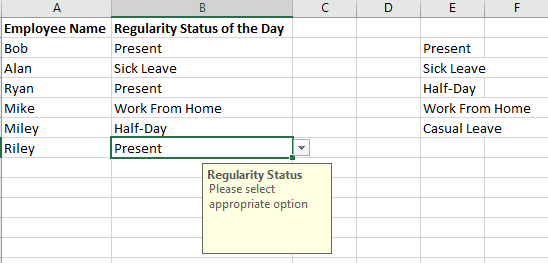
Затим колона Б треба да има падајући мени у Екцел-у. Дакле, применили смо функцију Валидације података као што је описано у горњим корацима, укључујући поруку на екрану.
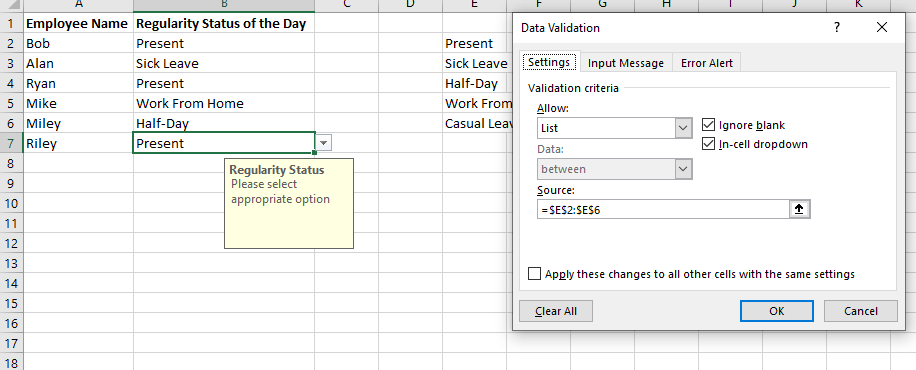
Такође смо уградили поруку о грешци која је довела до грешке када смо покушали да унесемо другу реч осим ставки на листи.
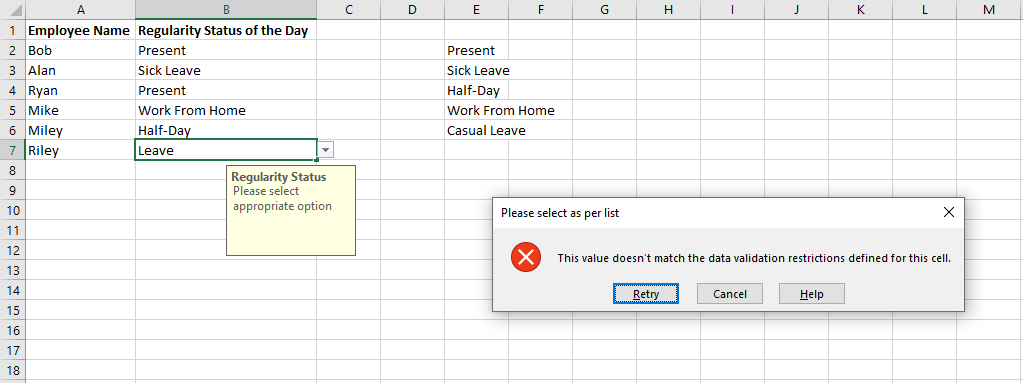
Сумминг Ит Уп
Са екцел падајућом листом, може се осигурати да је унос података тачнији и бржи од ручног уноса. Ово може бити посебно корисно када табелом рукује више чланова како би се избегле ручне грешке.